
Բովանդակություն:
- Հեղինակ Lynn Donovan [email protected].
- Public 2023-12-15 23:48.
- Վերջին փոփոխված 2025-01-22 17:27.
Ինչպես կարգավորել «Trim & Bleed»-ը InDesign-ում
- Բաց InDesign այնուհետև կտտացրեք «Բացել» «Ֆայլ» ցանկից:
- Կտտացրեք «Ֆայլ» և ընտրեք «Փաստաթղթի կարգավորում»՝ «Փաստաթղթի կարգավորում» ընտրացանկը բացելու համար:
- Մուտքագրեք պահանջվողը չափերը փաստաթղթի համար Լայնությունը և Բարձրության տուփեր:
- Կտտացրեք «Լրացուցիչ ընտրանքներ» և մուտքագրեք ձեր ուզածը արյունահոսել տարածք չափը մեջ Արյունահոսություն տուփեր.
Այսպիսով, ինչպիսի՞ն է InDesign-ի կտրվածքի չափը:
Կտրման չափը = լայնությունը և բարձրությունը Նոր փաստաթուղթ երկխոսության վանդակում: Արյունահոսությունը էջի ընդլայնումն է, որտեղ այն ամենը, ինչ պետք է տպվի էջի ծայրին, պետք է մտնի արյունահոսության տարածք, որպեսզի ապահով լինի: հարդարում . Այսպիսով, ձեր արյունահոսությունը պետք է լինի 3 մմ բոլոր կողմերից:
Բացի վերևից, ինչպե՞ս կարող եմ իմանալ PDF-ի կտրվածքի չափը: Ձեր PDF պարունակում է մի շարք ներքին չափումներ, որոնք օգտագործվում են էջը տեղադրելու համար չափը . Այս ներքին չափումները ցուցադրելու համար գնացեք Adobe Acrobat > Նախապատվություններ > ընդհանուր > Ցույց տալ արվեստը, կտրել և արյունահոսել տուփերը:
Այստեղ ինչպե՞ս կարող եմ փոխել բերքի նշանները InDesign-ում:
Ընտրեք ձեր տպագիր մատակարարի կողմից առաջարկված Adobe PDF նախադրյալը: Ընդհանուր ներդիրում ընտրեք Դիտել PDF-ը արտահանումից հետո: Մեջ Նշաններ և Արյունահոսություն, ընտրեք Բերքի նշաններ և Օգտագործեք Document Bleed Settings: Ընտրեք Ներառել Slug Area-ը, եթե որևէ նշում եք ավելացրել slug-ի տարածքում:
Ինչպե՞ս կարող եմ չափափոխել InDesign փաստաթղթի չափը:
Ընտրեք Ֆայլ > Փաստաթուղթ Կարգավորում: Սեղմեք «Կարգավորել դասավորությունը» կոճակը: Փոխեք լայնության և բարձրության արժեքները: Սա փոխում է բոլոր էջերի չափերը փաստաթուղթ , և տեքստի շրջանակներն ու պատկերները կմեծացվեն և կտեղափոխվեն նոր էջի չափերին համապատասխանեցնելու համար:
Խորհուրդ ենք տալիս:
Ինչպե՞ս կարող եմ նվազեցնել իմ OST ֆայլի չափը:

Նվազեցրեք Offline Folder ֆայլի չափը (.ost) Ջնջեք բոլոր տարրերը, որոնք չեք ցանկանում պահել, այնուհետև դատարկեք «Deleted Items» պանակը: Գործիքներ ընտրացանկում սեղմեք Հաշվի կարգավորումներ: Ցանկում ընտրեք Microsoft Exchange Server, ապա սեղմեք Փոխել: Սեղմեք Լրացուցիչ կարգավորումներ
Ինչպե՞ս փոխել քեշի չափը MySQL հարցումում:

Հարցման քեշի չափը սահմանելու համար սահմանեք query_cache_size համակարգի փոփոխականը: 0-ի վրա դնելը անջատում է հարցումների քեշը, ինչպես նաև query_cache_type=0 սահմանելը: Լռելյայնորեն, հարցման քեշն անջատված է: Սա ձեռք է բերվում 1M կանխադրված չափի միջոցով, query_cache_type-ի համար լռելյայն 0-ով
Ինչպե՞ս կարող եմ փոխել էֆեկտների չափը:

Համակարգչի չափափոխում Ընտրեք կոմպոզիցիա և սեղմեք Command-K (Ctrl-K) (Նկար 4.7): Կոմպոզիցիայի շրջանակի չափը փոխելու համար մուտքագրեք նոր արժեքներ Լայնություն և Բարձրություն դաշտերում: Սեղմեք Ընդլայնված ներդիրը: Խարիսխ հսկիչում սեղմեք խարիսխի ինը կետերից մեկը (Նկար 4.8): Սեղմեք OK՝ Կազմման կարգավորումների երկխոսությունը փակելու համար
Ի՞նչ է կարճ կտրվածքի բանալին տողերի ընդմիջման համար:
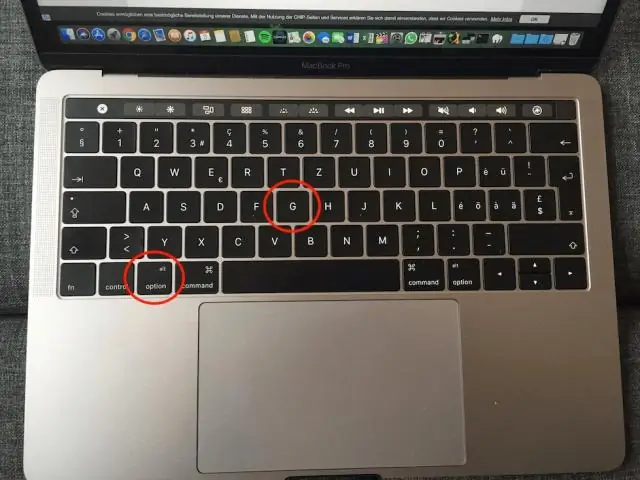
Microsoft Word ստեղնաշարի դյուրանցումներ Գործողությունների դյուրանցումների ստեղնը Հիմնավորել պարբերությունը Ctrl + J Ստեղծել չընդհատվող տարածություն Ctrl + Shift + Spacebar Ստեղծել էջի ընդմիջում Ctrl + Enter Ստեղծել տողերի ընդմիջում Shift + Enter
Ինչպե՞ս փոխել տպման չափը իմ Brother տպիչի վրա:

Տպիչի վարորդի լռելյայն կարգավորումները կարգավորելու համար կատարեք հետևյալ քայլերը. Բացեք տպիչների թղթապանակը: Կտտացրեք այստեղ՝ տեսնելու, թե ինչպես բացել տպագրության նախապատվությունները: Աջ սեղմեք Brother տպիչի վարորդի վրա և ձախ սեղմեք Printing Preferences: Դուք կարող եք փոխել հետևյալ կարգավորումները. Հիմնական ներդիր: Ընդլայնված ներդիր
